Veliko ljudi je ugotovilo, da Spotlight ali Search ne deluje na njihovem iPhoneu ali iPadu. Ta težava se pogosto pojavi po nadgradnji na novo napravo ali posodobitvi operacijske programske opreme. Brez Spotlight ali Iskanja je težje najti tisto, kar iščete v svoji napravi.
Funkcija Spotlight ali Iskanje na vašem iPhone ali iPad je zmogljivo orodje. Uporabite ga za hitro iskanje stikov, sporočil, aplikacij in druge vsebine v vaši napravi. Za dostop do njega povlecite navzdol z začetnega zaslona ali povlecite desno iz centra za obvestila. Uporabite ga lahko celo za iskanje po spletu!
Če sta Spotlight ali Search prenehala delovati na vašem iPhonu ali iPadu, to popravite z nasveti v tej objavi.
Vsebina
-
Hitri nasveti
- Povezano:
-
Zakaj na mojem iPhonu ne delujeta Spotlight ali Search?
- Spotlight ali Search bo morda moral po nadgradnji ponovno indeksirati vašo vsebino
-
Kako popravim, da Spotlight ali Search ne delujeta na mojem iPhoneu?
- 1. Zaprite vse aplikacije in znova zaženite napravo
- 2. Posodobite na najnovejšo izdajo iOS ali iPadOS
- 3. Začasno spremenite jezik v napravi
- 4. Izklopite Spotlight ali Iskanje posameznih aplikacij
- 5. Odstranite pripomočke za bližnjice z začetnega zaslona
- 6. Izbrišite in obnovite svojo napravo z računalnikom
-
Ali so se vam zdeli ti nasveti koristni?
- Povezane objave:
Hitri nasveti 
- Zaprite vse aplikacije in znova zaženite
- Posodobite svoj iOS ali iPadOS
- Začasno spremenite jezik svoje naprave
- Izklopite Siri predloge in učenje
- Poskusite odstraniti pripomoček Bližnjice z začetnega zaslona
Povezano:
- Težave z iOS 13 ali iPadOS in kako jih odpraviti – Vodnik za odpravljanje težav
- Ne morete iskati starih besedilnih sporočil po posodobitvi ali obnovi iPhone?
- Kako najti manjkajoče ali skrite aplikacije na iPhone ali iPad
Zakaj na mojem iPhonu ne delujeta Spotlight ali Search?
Obstajata dva možna vzroka za težave s Spotlight ali Search: strojna in programska oprema.
Če imate starejšo napravo, bo procesor morda težko slediti novim izdajam programske opreme. Običajno Apple preneha licencirati posodobitve programske opreme za starejše naprave. Še vedno pa boste morda ugotovili, da vaš iPhone postaja počasen, tudi če ga lahko še vedno posodobite.

Pogosteje funkcija Spotlight ali Iskanje preneha delovati zaradi težave s programsko opremo. To je morda napaka v sistemu iOS ali iPadOS, ki jo mora Apple odpraviti. Ali pa je morda težava zlasti s programsko opremo v vaši napravi.
Ne glede na razlog lahko odpravite težave s Spotlightom ali iskanjem z rešitvami za odpravljanje težav v tej objavi.
Spotlight ali Search bo morda moral po nadgradnji ponovno indeksirati vašo vsebino
Ko nadgradite svoj iPhone ali iPad, mora nova naprava indeksirati vso vašo vsebino, preden se prikaže v rezultatih iskanja. Včasih to traja nekaj dni. V tem obdobju naj bo vaš iPhone ali iPad čim bolj priključen.

Morda boste tudi ugotovili, da mora vaša naprava po posodobitvi programske opreme ponovno indeksirati vaše podatke. Poskrbite, da počakate nekaj dni, preden uporabite spodnje korake, da odpravite vse osnovne težave.
Kako popravim, da Spotlight ali Search ne delujeta na mojem iPhoneu?
Uporabite spodnje opisane korake za odpravljanje težav s Spotlight ali Search v iOS ali iPadOS. Po vsakem koraku znova preizkusite svojo napravo in preverite, ali funkcija Spotlight ali Iskanje deluje. In v komentarjih nam sporočite, kaj vam bo pomagalo!
1. Zaprite vse aplikacije in znova zaženite napravo
To je prva stvar, ki jo morate poskusiti, če kaj preneha delovati na vašem iPhone ali iPad. Povlecite navzgor z dna zaslona ali dvokliknite gumb Domov, nato povlecite vsako aplikacijo z vrha zaslona, da jo zaprete.

Ko zaprete vse aplikacije, pritisnite in držite gumb Sleep/Wake s katerim koli gumbom za glasnost. Povlecite, da izklopite svoj iPhone ali iPad, nato počakajte vsaj 30 sekund, preden ga znova zaženete.
2. Posodobite na najnovejšo izdajo iOS ali iPadOS
Velikokrat je težava, kot sta Spotlight ali Search, ki ne deluje, posledica napak v programski opremi na vašem iPhone ali iPad. Ko se to zgodi, Apple sčasoma izda nove posodobitve, da popravi napake. Samo počakati morate na to posodobitev.

Prepričaj se da posodobite svojo napravo na najnovejšo različico iOS ali iPadOS tako dobite vse najnovejše popravke. Povežite svoj iPhone ali iPad z delujočo internetno povezavo in pojdite Nastavitve > Splošno > Posodobitev programske opreme.
3. Začasno spremenite jezik v napravi
To se zdi čudno, vendar se je izkazalo za učinkovito rešitev za veliko ljudi s to težavo. Začasno spremenite jezik na vašem iPhoneu ali iPadu in ga nato znova spremenite.
Če želite to narediti, pojdite na Nastavitve > Splošno > Jezik in regija. Če je vaš jezik nastavljen na angleščino, ga spremenite v drugo angleško govorečo regijo, kot so Avstralija, Kanada ali Združeno kraljestvo.

Ko spremenite jezik, povlecite navzgor z dna zaslona ali dvokliknite gumb Domov in zaprite aplikacijo Nastavitve. Nato spremenite jezik nazaj v običajen.
4. Izklopite Spotlight ali Iskanje posameznih aplikacij
Spotlight ali Iskanje boste morda lahko zagnali tako, da ga izklopite in znova vklopite. To storite za vsako posamezno aplikacijo v vaši napravi tako, da odprete Nastavitve > Siri in iskanje. Tapnite imena aplikacij na dnu zaslona in izklopite vse naslednje gumbe:
- Učite se iz te aplikacije
- Pokaži v Iskanju
- Predlagajte bližnjice
- Pokaži aplikacijo
- Pokaži predloge Siri
Ko vse izklopite, znova poskusite s funkcijo Spotlight ali Iskanje. Nato se vrnite na Siri in iskanje nastavitve in vklopite zgornje možnosti za nekaj aplikacij. Preizkusite Spotlight, nato vklopite več aplikacij in ponovite.
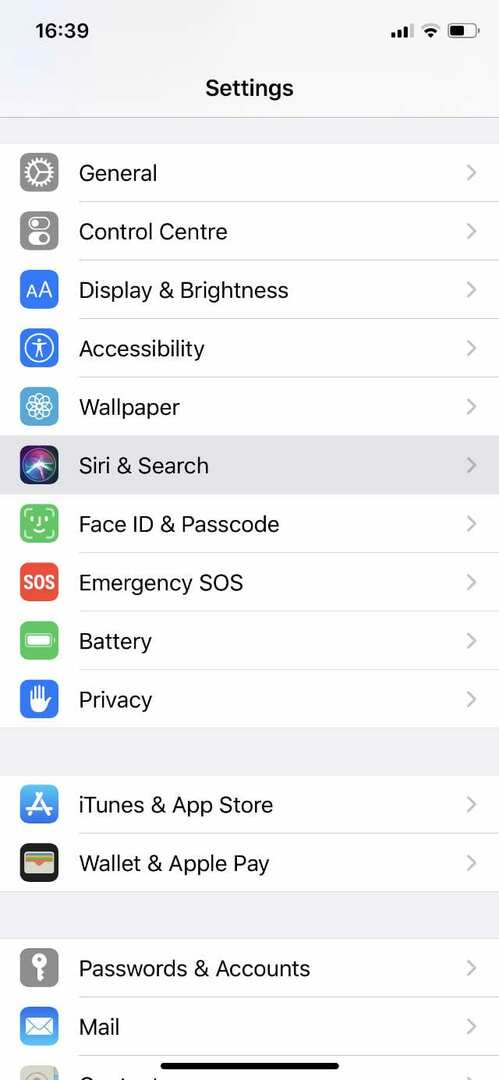
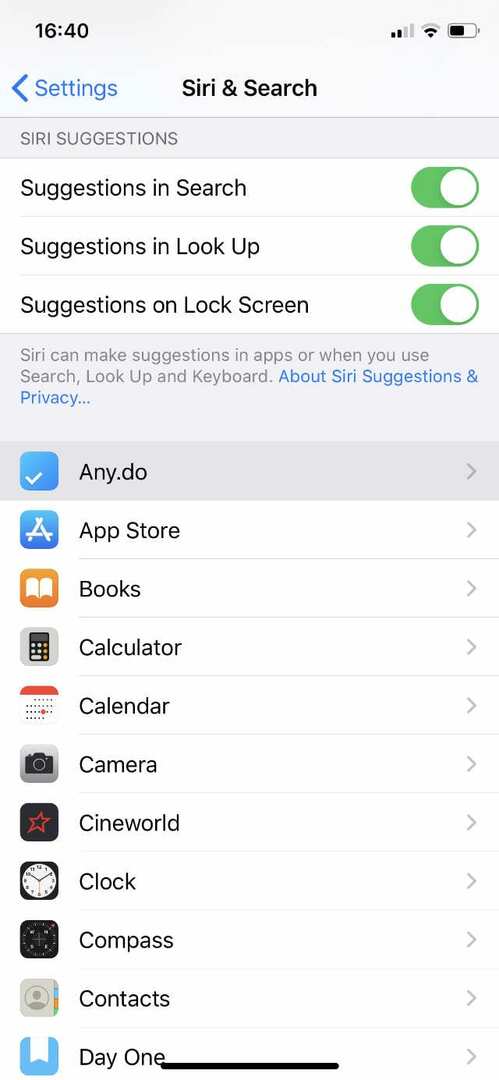
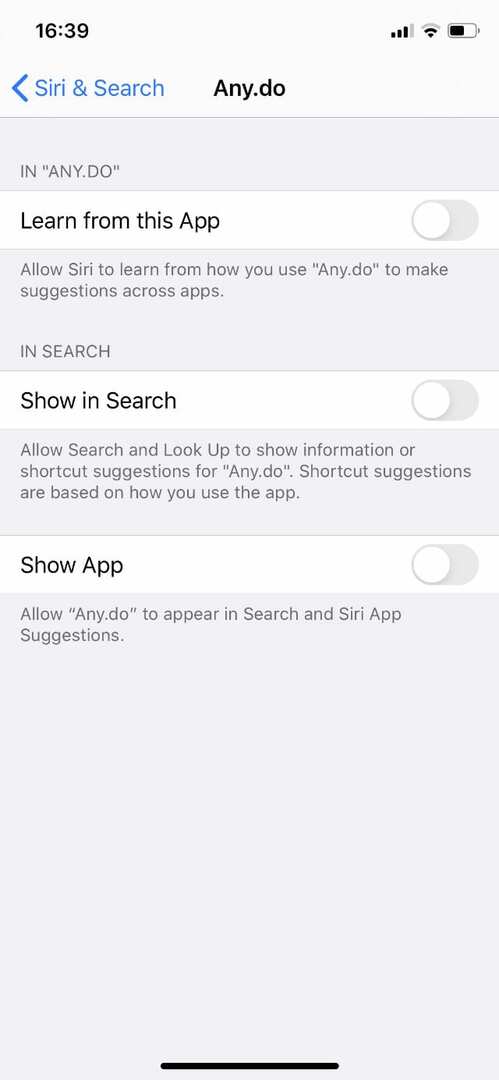
Če imate starejšo napravo, boste morda želeli omejiti Spotlight ali Iskanje samo na pomembne aplikacije.
5. Odstranite pripomočke za bližnjice z začetnega zaslona
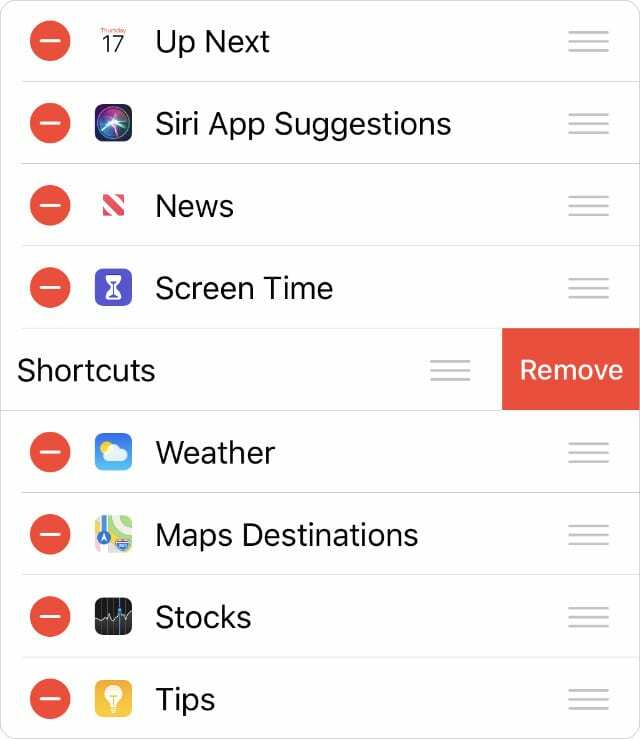
Bližnjice so odlično orodje za dodajanje novih funkcij v vaš iPhone ali iPad. Še posebej, če uporabljate te bližnjice s pripomočkom za začetni zaslon.
Na žalost so nekateri uporabniki ugotovili, da je ta pripomoček prenehal delovati Spotlight ali Search. Morate ga izklopiti, da vidite, ali pomaga. Pojdite na začetni zaslon in povlecite desno, da si ogledate pripomočke. Pomaknite se do dna in tapnite Uredi, nato odstranite Bližnjice.
6. Izbrišite in obnovite svojo napravo z računalnikom

Če vse drugo ne uspe, lahko odpravite večino težav na vašem iPhone ali iPad tako, da znova namestite programsko opremo in jo obnovite iz varnostne kopije. Priporočamo, da to storite z računalnikom. V nasprotnem primeru vaš iPhone ali iPad programske opreme ne bo pravilno namestil.
Preden začnete, naredite varnostno kopijo svojega iPhone ali iPad. Povežite ga z računalnikom in izberite Varnostno kopiraj zdaj v iTunes ali Finderju. Nato sledite tem navodila za preklop naprave v način za obnovitev.
Izberite Obnovi varnostno kopijo v Finderju ali iTunes in izberite varnostno kopijo, ki ste jo pravkar naredili. Morda bo trajalo nekaj časa, da obnovite vse na vašem iPhonu ali iPadu, toda Spotlight ali Iskanje bi morala znova delovati, ko to storite.
Ali so se vam zdeli ti nasveti koristni?
Vaše povratne informacije in komentarje uporabljamo za posodabljanje naših objav in jih naredimo še boljše za prihodnje bralce. Ali Spotlight ali Iskanje še vedno ne deluje na vašem iPhone ali iPad? Ali pa vam je kateri od naših predlogov pomagal popraviti?
Prosimo, delite svoje izkušnje v komentarjih!

Dan piše vadnice in vodnike za odpravljanje težav, da bi ljudem pomagal kar najbolje izkoristiti njihovo tehnologijo. Preden je postal pisatelj, je pridobil diplomo iz zvočne tehnologije, nadzoroval popravila v trgovini Apple Store in celo poučeval angleščino na Kitajskem.